打印机怎么连接到win10电脑上
我们平常时使用win10系统电脑办公时,经常会用到打印机这个功能,可以帮助我们轻松打印文件。最近有小伙伴问小编打印机怎么连接到win10电脑上使用呢?其实连接方法很简单。今天,小编就来教大伙具体的操作方法。话不多说,下面就让我们一起来看看这篇详细的教程吧。
打印机连接win10电脑方法:
1、 点击“开始”菜单,打开“设置”。
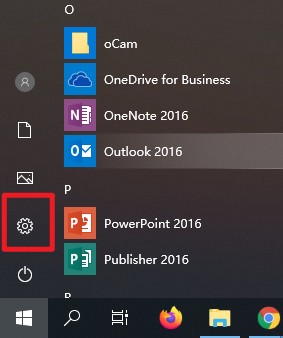
2、进入windows设置界面,点击“设备”。
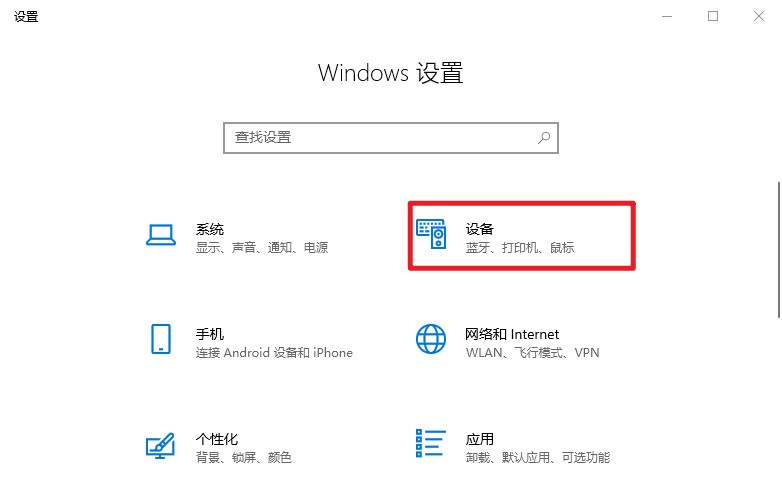
3、进去设置的设备界面之后,在左侧菜单栏,点击“打印机和扫描仪”,在右侧界面选择“添加打印机和扫描仪”。
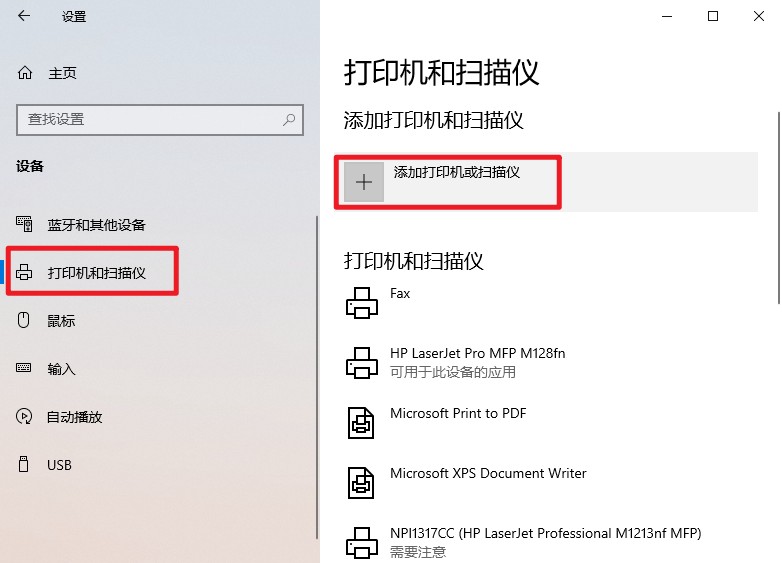
4、如果网络上已经共享了这台打印机可以直接搜索到,点击添加设备就完成了,不需要安装驱动。
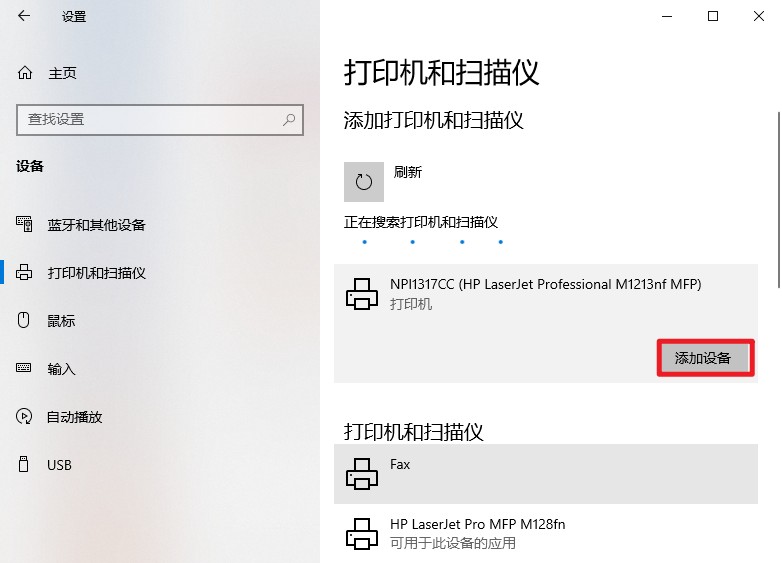
5、可以看到已经成功添加了打印机设备,点击打开打印机应用,就可以直接打印文件了。
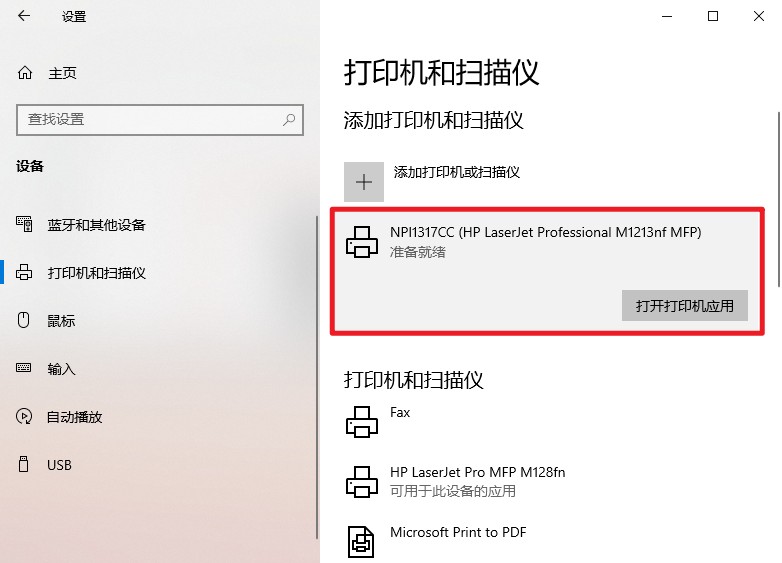
6、如果没有搜索到打印机,点击“我需要的打印机不在列表中。进去添加打印机界面之后,选择“使用TCP/IP地址或主机名添加打印机”,点击下一步之后,输入ip地址,端口,点击下一步,选择是否共享之后,成功添加打印机。
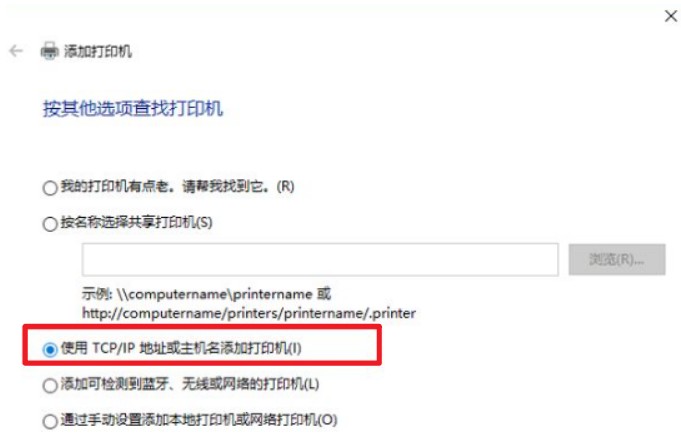
以上便是打印机怎么连接到win10电脑上的方法。对于win10连接网络打印机的问题,相信很多朋友都还不懂,我们在日常办公时经常会用到网络打印机,不知道怎么连接的话,参考这篇教程操作即可,希望可以帮助到各位。
原文链接:https://www.jikegou.net/w10wt/564.html 转载请标明
极客狗装机大师,系统重装即刻简单
一键重装,备份还原,安全纯净,兼容所有上一篇:Win10系统怎么退回win7?


